为什么检测不到win10更新系统了?
71
2024-08-06
随着科技的不断进步,无线网络已经成为人们生活中必不可少的一部分。然而,有时候我们可能会遇到一些问题,比如Win10笔记本无法连接无线网络。这个问题可能会给我们带来不便,本文将介绍一些解决Win10笔记本无法连接无线网络的方法,希望能够帮助到遇到这个问题的读者。

1.检查无线网络开关是否开启
打开Win10笔记本,在任务栏中找到无线网络图标,检查是否已经打开了无线网络开关。如果没有打开,点击开关按钮将其打开。

2.确保无线网络适配器驱动程序正常
打开设备管理器,在“网络适配器”中找到无线网卡的名称。右键点击该网卡,选择“更新驱动程序”。如果没有更新或者更新后问题仍未解决,可以尝试卸载该驱动程序并重新安装。
3.重启路由器和笔记本电脑
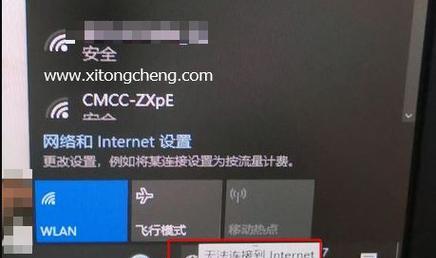
有时候问题可能出在路由器上,尝试重启路由器和笔记本电脑,等待一段时间后再次尝试连接无线网络。
4.检查无线网络密码是否正确
在Win10笔记本中,打开“设置”应用程序,点击“网络和Internet”,选择“Wi-Fi”。在已保存的网络列表中找到要连接的无线网络,点击“管理”按钮。确保密码正确输入,并尝试重新连接。
5.禁用并重新启用无线网络适配器
在设备管理器中找到无线网卡,右键点击选择“禁用”。等待几秒钟后再次右键点击选择“启用”,尝试重新连接无线网络。
6.重置网络设置
打开“设置”应用程序,在“网络和Internet”中选择“状态”,滚动到底部找到“网络重置”选项。点击“重置网络”按钮,并按照提示进行操作,重置网络设置。
7.检查无线网络信号强度
可能是无线信号太弱导致无法连接网络。尝试将笔记本电脑靠近路由器,检查无线信号强度是否能够连接。
8.清除DNS缓存
打开命令提示符,输入命令“ipconfig/flushdns”,然后按下回车键。这将清除计算机上的DNS缓存,可能有助于解决无法连接无线网络的问题。
9.检查防火墙设置
防火墙设置有时候可能会阻止无线网络连接。打开“控制面板”,选择“WindowsDefender防火墙”,确保防火墙设置不会阻止无线网络连接。
10.更新操作系统
Win10笔记本的操作系统可能需要更新,以修复一些已知的网络连接问题。打开“设置”应用程序,选择“更新和安全性”,点击“检查更新”按钮,安装所有可用的更新。
11.使用网络故障排除工具
Win10提供了一些网络故障排除工具,可以自动检测并修复无线网络连接问题。打开“设置”应用程序,选择“更新和安全性”,点击“故障排除”按钮,选择“网络适配器”故障排除工具。
12.检查无线网络设置
打开“设置”应用程序,在“网络和Internet”中选择“Wi-Fi”。点击“高级选项”,确保无线网卡的设置与你所连接的无线网络相匹配。
13.重置TCP/IP协议栈
打开命令提示符,输入命令“netshintipreset”,然后按下回车键。这将重置TCP/IP协议栈,可能有助于解决无法连接无线网络的问题。
14.查找其他设备的干扰
其他设备可能会干扰无线网络连接。尝试关闭附近的其他电子设备,然后再次尝试连接无线网络。
15.寻求专业帮助
如果上述方法均未能解决问题,建议寻求专业的技术支持,他们可能会提供更详细的解决方案。
无法连接无线网络对于使用Win10笔记本的用户来说是一个令人烦恼的问题。然而,通过检查无线网络开关、驱动程序、密码、信号强度等因素,以及重启设备、重置网络设置等方法,我们可以解决这个问题。如果问题仍未解决,我们还可以尝试使用故障排除工具、重置协议栈等高级方法。如果所有方法都不起作用,寻求专业的技术支持将是一个明智的选择。希望本文提供的解决方法能够帮助到遇到无法连接无线网络问题的Win10笔记本用户。
版权声明:本文内容由互联网用户自发贡献,该文观点仅代表作者本人。本站仅提供信息存储空间服务,不拥有所有权,不承担相关法律责任。如发现本站有涉嫌抄袭侵权/违法违规的内容, 请发送邮件至 3561739510@qq.com 举报,一经查实,本站将立刻删除。